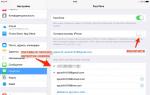Новый мобильный телефон всегда становится причиной долгого изучения интерфейса и функций гаджета. вы рано или поздно, конечно, сможете добиться желаемого результата. Но можно сэкономить время и заранее узнать о том, как работает телефон. В данной статье мы подробно рассмотрим мобильный телефон Nokia Lumia 630 и разберемся,
630: характеристики и функции
Телефон "Нокия Люмия" является смартфоном или, как его иногда называют, карманным компьютером. К нему подходит сим-карта формата micro. А поддерживает смартфон только одну карту SIM. Этот гаджет работает не на платформе Android, а в операционной системе Microsoft Windows 8 и Windows 8.1. Кроме того, имеется оперативная память размером в 0,5 Гб и встроенный резерв памяти в 8 Гб. Телефон "Нокия Люмия" может поддерживать дополнительную флеш-карту microSD с памятью до 128 Гб.
Что касается времени работы, то смартфон функционирует 16 часов в режиме 2G, 13 - в 3G, и 648 часов - в режиме ожидания.
Дисплей Nokia Lumia 630 имеет диагональ 4,5 дюйма, разрешение экрана составляет 854 х 480. Имеется датчик, чтобы регулировать яркость. Дисплей оснащен сенсорной навигацией. Цветовая гамма - 16 млн различных цветов.
Процессор смартфона Lumia - 4 ядра. Камера - 5 мегапикселей. Однако отсутствует фронтальная камера, и нет вспышки. Камера способна увеличивать изображение в 4 раза. Наименьшее расстояние для фокуса - 0,1 м.
Ко всему прочему, смартфон может подключаться к точкам Wi-Fi и раздавать его другим устройствам (подключить можно до 8 посторонних гаджетов). "Нокия Люмия 630" способна передавать и принимать файлы по Bluetooth, поддерживает GPS. Также есть разъем для наушников, функции радио, МР3-плеера. Никаких кнопок в смартфоне вы не найдете (кроме кнопки выключения и громкости), все данные вводятся с помощью сенсорного экрана.
Первый запуск устройства: инструкция
Для того чтобы установить какую-либо мелодию на звонок, нужно сначала включить новый телефон. Делается это не так, как обычно, поэтому далее будет представлена инструкция. "Люмия 630" для начала требует зарядки. Новые телефоны всегда абсолютно разряжены, поэтому их рекомендуется заряжать неоднократно. Однако одного раза бывает вполне достаточно.
- Нажмите кнопку запуска. Кстати, вместо этого можно включить телефон двойным касанием экрана, но только в том случае, если такая функция включена. О том, какие функции "Люмии" уже запущены на момент покупки гаджета, вы можете узнать у продавца-консультанта в магазине.

- При первом запуске откроется предложение о создании аккаунта Microsoft. Если он у вас уже есть на другом устройстве, то вы можете использовать его и здесь или же создать новый.
- Дальше ознакомимся с меню. В смартфоне есть рабочий стол и перечень приложений. На рабочем столе обычно размещают часто используемые приложения для быстрого доступа. Чтобы увидеть их все, проведите пальцем по дисплею влево.
- Чтобы выбрать операцию для того или иного приложения, нажмите значок-плитку и удерживайте его. Далее можно выбрать "На рабочий стол" или другую функцию.
После легкого ознакомления с интерфейсом можно переходить к вопросу о том, как на "Люмию" поставить мелодию на звонок.
Громкость звонка Nokia Lumia 630
Чтобы отрегулировать громкость звонка, необходимо воспользоваться функцией "Звонок+уведомления" вверху экрана. Вы сможете установить необходимый вам уровень не только на звонок, но и на аудио- и видеофайлы.

- Нажмите на маленькую стрелочку у надписи "Звонок+уведомления".
- Чтобы настроить громкость, перетяните ползунок вправо или влево.
- Чтобы полностью перевести телефон в беззвучный режим, нажмите на значок колокольчика. Включится вибровызов. Чтобы отключить и его, нажмите значок "Вибровызов вкл."
Как установить стандартную мелодию на звонок
Если вы мучаетесь вопросом о том, как на "Люмию" поставить мелодию на звонок, не ломайте голову. Все довольно просто, нужно лишь открыть настройки телефона.
Вы увидите кнопку "Все настройки", если проведете по экрану от черной полоски вверху экрана книзу. Нажмите кнопку и перейдите в настройки.
Как и в большинстве телефонов и смартфонов, в Nokia Lumia есть определенное количество стандартных заводских мелодий для звонка. В списке настроек, который открылся перед вами, выберите "Мелодии+звуки". После нажмите на "Мелодия звонка". Далее откроется список рингтонов. Мелодии можно прослушать и выбрать наиболее подходящую.
Также в настройках мелодий можно отключить звук нажатия клавиш, уведомлений приложений, затвора камеры. Кроме того, вы можете установить разные сигналы для каждого приложения. Нажмите "Управление звуками приложений", выберите одно из них и подберите к нему один из предложенных звуков.
Как поставить свою мелодию на звонок
Многие задумываются, как на "Люмию" поставить мелодию на звонок, которая будет отличаться от стандартных мелодий. Это довольно просто:
- В списке приложений найдите "Создатель мелодий". Эта программа должна быть установлена по умолчанию. Значок программы выглядит так, как показано на рисунке ниже.

- Коснитесь кнопки "Выбрать композицию". Перед вами откроется список всех имеющихся аудиофайлов во встроенной памяти и на microSD.
- Выберите любимую песню и отметьте отрезок, который будет рингтоном.
- Коснитесь значка дискеты (сохранить), укажите "Установить как мелодию звонка".
- Нажмите галочку внизу экрана. Все готово - теперь на звонке стоит не стандартная мелодия, а песня.
Отдельные рингтоны для контактов
Помимо всех упомянутых характеристик смартфона, есть еще одна очень полезная функция ("Нокиа Люмия 630"). Поставить музыку на звонок можно определив отдельные мелодии для каждого номера в списке контактов. Это позволит вам узнать, кто звонит, не доставая телефон из сумки, что бывает очень удобно.

Чтобы установить разные рингтоны, нужно следовать следующей инструкции:
- Откройте список контактов.
- Выберите один из номеров, коснувшись его. На экране появятся различные варианты действий, которые можно провести с контактом.
- Нажмите на значок карандаша внизу экрана. Это кнопка означает "Изменить".
- Найдите надпись "Мелодия звонка" и коснитесь ее.
- Откроется список рингтонов. Теперь вы можете выбрать одну из мелодий конкретно для данного контакта.
18-01-2019
22
час. 31
мин.
Сообщение:
Долго не могли установить мелодию пришлось много информации искать в интернете. Спасибо за подсказки!
04-09-2018
12
час. 43
мин.
Сообщение:
Да, спасибо все получилось.
Константин обратите внимание в какой папке у Вас нужные мелодии
Для контактов папка Ringtones.
Для СМС папка Notifications.
Для будильника папка Alarm.
04-11-2016
23
час. 19
мин.
Сообщение:
Неужели нельзя нормально объяснить людям, что куда качать??? Для контактов папка Ringtones. для СМС папка Notifications. Для будильника папка Alarm. Всё качаем в сам телефон
16-05-2016
10
час. 17
мин.
Сообщение:
Вы все гоните порожняк!Ничего не помогает! Только стандартные мелодии
17-11-2015
18
час. 59
мин.
Сообщение:
Скачивать мелодию нужно с компа, а потом на телефон через шнур и все работает без проблем! ! !
02-10-2015
10
час. 26
мин.
Сообщение:
Спасибо, сначала не понял, потом сам сообразил, что нужно через менеджерфайлов кинуть из музыки в рингтоны, а потом поторил как обычно выбор мелодий при установке, все нашел.
24-07-2015
16
час. 11
мин.
Сообщение:
при выборе уст. мелодию телефон открывает только мелодии телефона!а мелодии впамяти телефона он не открывает! так что вы пишите не то!
09-06-2015
20
час. 53
мин.
Сообщение:
Здравствуйте, помогите, перенесли контакты с симки на телефон, создали папку "рингтоны", закачали мелодию, но телефон берет мелодию из стандартных. Нокия 430. Спасибо.
04-04-2015
10
час. 04
мин.
Сообщение:
На самом деле сделала Нокиа андрод и не смогла довести её до ума и даже такую мелочь как контакты не доработала. У меня Флай на андроид там всё что хочеш можно делать контактами в том числе можно устанавливать свою мелодию не только на контакт но и на смс сообщения и всё наипростейшим доступным для любого пользователя способом. Можно было ожидать конечно что Нокиа улучшит функциональность своих андроид телефонов, но они уже свернули производство андроидов так что ждать уже нечего кроме обновления Nokia X2 Dual Sim с исправлениями ошибок.
04-04-2015
09
час. 35
мин.
Сообщение:
Хочу дополнить. Не получается, не знаю пока как отредактировать информацию о контакте. Пока, единственный способ, удалять контакт и снова добавлять. До этого был простой телефон Самсунг, как там было всё понятно и просто
04-04-2015
08
час. 50
мин.
Сообщение:
Список контактов на SIM карту для Nokia X2 Dual Sim скопировал со старого телефона и ничего не мог сделать с этим списком контактов, ни установить фотоопределитель, ни персональную мелодию пока случайно не удалил один из контактов. Решил контакт восстановить - Люди - (шторку снизу вверх) Добавить контакт, сохранить в телефон и дальше всё получается - и фотоопределитель и индивидуальная мелодия, надо только чтобы нужные фотографии были в Галерее и нужные рингтоны были закачаны в телефон. Короче, всё получается, если добавляешь контакт. Все контакты, скопированные со старого телефона пришлось удалить и заново добавлять, потратил время, но теперь у меня в телефоне то, что мне было нужно
03-04-2015
22
час. 47
мин.
Сообщение:
У меня этот способ не прошёл. Коснулся нужного контакта, провёл вверх - никакой реакции, провёл вниз - контакт свернулся
18-02-2015
20
час. 21
мин.
Сообщение:
Скопируйте мелодию в память телефона, кидаете в "ringtone". Дальше открываете Люди/ Контакт/ Нижняя шторка/ Установить мелодию/ На контакт/ На Контакт/ Выбор мелодии/ Ок. Контакт должен находиться в памяти телефона.
18-02-2015
11
час. 38
мин.
Сообщение:
Не могу поставить мелодии на разные контакты на Нокия X2 Dual Sim подскажите прошу.
Когда-то давно набор стандартных мелодий в телефоне был одной из причин выбора той или иной модели. Сейчас на звонок можно установить абсолютно любую мелодию, песню, и даже запись собственного голоса. Первое время после покупки нового смартфона не совсем понятно, как делать некоторые простые вещи, например, как менять мелодию. Сегодня мы расскажем вам, как поставить мелодию на звонок. "Нокия Люмия" - современный смартфон, управление которым организовано очень логично.
Установка мелодии при помощи приложения
Если разобраться, то в том, как на "Люмию" поставить мелодию на звонок, ничего сложного нет. Но для этого нам потребуется дополнительное приложение. В некоторых сборках оно уже установлено на смартфон. Называется программа “Создатель мелодий”. Если его нет на вашем смартфоне, то программу необходимо скачать в фирменном магазине приложений. Платить за программу не придется - она абсолютно бесплатная.
Установив приложение, выбираем песню, из которой будем делать новую мелодию. На главном экране появится информационное сообщение, которое расскажет о том, что не все композиции могут быть использованы для создания рингтона. Нажимаем “Выбрать мелодию”, и нам открывается полный список музыкальных файлов на вашем смартфоне. Будут доступны песни как во внутренней памяти, так и на флешке.

После выбора мелодии вам останется лишь добавить ее в редактор и создать новый звонок. В программе можно выбрать любой отрезок. Пользоваться ей очень удобно. Вам достаточно передвинуть ползунок на начало и конец мелодии, чтобы выбрать нужный отрезок. Прямо в программе можно прослушать нужный отрезок, и если он вам понравится, то результат можно сохранить.
Сохранив мелодию, можно выбрать ее в качестве звонка. Для этого достаточно поставить галочку напротив пункта “Установить как мелодию звонка”. После этого еще раз сохраняем данные в приложении. Это поможет автоматически на "Люмии" поставить мелодию на звонок.

Максимальная длина рингтона - 1 минута. Можно сделать меньше, но никак не получится увеличить длительность. Впрочем, 1 минута - это достаточно много для мелодии.
Для каких моделей актуален метод?
Все созданные в программе мелодии отображаются в списке. У вас появляется еще один список, который называется "Настраиваемые мелодии". Это удобно, так как не надо постоянно заходить в приложение для выбора рингтона.
Совет, как на "Люмию" поставить мелодию на звонок, подходит для владельцев смартфонов на операционной системе Windows Phone 8 или 8.1. То есть можно ориентироваться на установленное ПО. Если у вас, например, "Нокиа Люмия 540", как поставить мелодию на звонок для этой модели, описано как раз в нашей статье.
Установка мелодии через ПК
Есть второй способ, как на "Люмию" поставить мелодию на звонок. Для этого потребуется компьютер. Смартфон необходимо подключить к нему и открыть папку Ringtones, она расположена в разделе Phone. Иногда нужной папки нет, но ее можно создать вручную. Главное - точно скопируйте название. В этой папке хранятся стандартные мелодии для звонка. Сюда же можно добавить свои рингтоны, заранее подготовленные для загрузки. Лучше всего использовать отрывки из песен, а не композиции целиком. Так вы и место на своем аппарате сэкономите, и система не будет перегружена при воспроизведении целой песни.
Теперь поговорим о владельцев более старых смартфонов. Как мы знаем, если “из коробки” была установлена ОС Windows Phone 7 или 7.5, то обновить ее до более новой у вас не получится. Как на "Люмию" поставить мелодию на звонок, если она работает на старой версии "винды"? К рингтонам в данной версии ОС требования более жесткие, поэтому необходимо “обрезать” песню, чтобы ее длина не превышала 39 сек, а файл был не больше 1 Мб. Кроме того, в свойствах мелодии необходимо прописать жанр как Ringtone. Для этого можно воспользоваться медиаплеером с возможностью редактирования музыкальных тэгов. Следовательно, без компьютера опять не обойтись. Мелодию на смартфон необходимо загрузить при помощи программы Zune.
7.x (Dell Venue Pro, HTC Arrive, HTC 7 Pro, HTC HD7, HTC HD7S, HTC Mozart, HTC Surround, HTC Trophy, HTC Titan, HTC Titan II, HTC Radar, Nokia Lumia 610, Nokia Lumia 710, Nokia Lumia 800, Nokia Lumia 900, LG Optimus 7, LG Quantum, Samsung Focus, Samsung Omnia 7, SamsungFocus Flash, SamsungFocus S, SamsungOmnia W).
Если у Вас смартфон с ОС Windows Phone 8, используйте или .
Пользовательский рингтон должен отвечать некоторым правилам:
- Файл должен быть WMA или MP3.
- Отсутствие DRM защиты.
- Длина не должна превышать 40сек.
- Размер меньше 1Мб.
Если мелодия не соответствует хотя бы одному пункту- работать она не будет. Редактирование песен не очень нравится многим пользователям, но есть один быстрый и простой способ.
Создание своей мелодии.
Есть одна хорошая программа, отлично работающая в Windows - Windows Movie Maker. Речь пойдет не о "современной" версии Windows Movie Maker, которая является частью Windows Live Essentials 2011 и на самом деле называется Windows Live Movie Maker. А нужна будет древняя XP-версия этой программы, скачать которую можно по ссылке (7.0 MiB) .
Эта старая версия имеет перед новой одно преимущество - может редактировать и создавать аудио-файлы в дополнение к видео файлам. Именно поэтому программа является хорошим выбором для создания своих мелодий.
После того как программа установится и Вы запустите ее, нажмите Ctrl+I или Файл->Импорт в сборники и найдите музыкальные файлы, которые хотите использовать для рингтона. WMM 2.6 может работать как с MP3 так и с WMA файлами.
Выбрать песню, она будет отображаться в Сборниках.

Вам нужно будет изменить его, чтобы он не превышал 40 секунд. Для этого перетащите его на раскадровку в самом низу окна программы. Появится предупреждение об использовании только временной шкалы, нажать ок. Вы увидите что Ваш трек теперь представлен в виде клипа.

После этого отредактируйте файл так как хотите, используя ползунки, даже можете использовать эффекты, такие как усиление и затухание.
В мастере сохранения фильмов выберите Мой компьютер и нажмите Далее, затем введите имя файла и папку для его сохранения, нажмите Далее. В следующем окне нажимаем Показать дополнительные варианты, выбираем второй пункт Максимальная при размере файла и ставим 1000Кб, нажимаем Далее. В следующем окне кликните Готово после завершения.
Теперь Вам нужно синхронизировать свой рингтон с Вашим телефоном. Для этого потребуется и установить к себе на компьютер.
Синхронизация своей мелодии с Windows Phone.
Запустите Zune. Если Вы сохранили файл в папке, которую контролирует Zune, тогда он будет в коллекции, в противном случае просто перетащите его в программу.
В нашем случае это "Рингтон".

Щелкните правой кнопкой мышки и выберите Изменить.

Здесь вы можете изменить название, испольнителя и так далее, но главный пункт - это поле Жанр . В него нужно вписать "Ringtone" (без кавычек) и нажать клавишу Enter, чтобы закрыть диалоговое окно.
Чтобы синхронизировать свою мелодию с телефоном нажмите на него второй кнопкой мышки и выберите Синхронизировать с [модель телефона]. После этого ее можно найти на самом верху в списке мелодий на смартфоне (Настройки->мелодии+звуки->Мелодия звонка).
Внимание! Появилась новая эксклюзивная программа от Nokia. Владельцы устройств (кроме Nokia, они могут скачать программу в Marketplace), на которых есть возможность устанавливать , могут попробовать скачать и установить .
Смартфоны Lumia располагают довольно широким ассортиментом предустановленных звуковых файлов, которые можно использовать в качестве мелодии звонка и других оповещений. Наряду с этим, стандартные рингтоны быстро надоедают и хочется все-таки поставить на входящий вызов какую-нибудь свою песню. Ознакомившись с нижеизложенной информацией, вы узнаете, как это сделать.
Инструкция по установке мелодии на звонок Люмия
Приведенное руководство подходит для всех актуальных версий Windows Phone. Для работы понадобится смартфон, USB-кабель и компьютер/ноутбук.Порядок действий таков.
Вы подключаете смартфон к компьютеру через USB-кабель. Заходите в Мой компьютер, открываете Windows Phone.
Заходите в Phone.

Открываете папку Ringtones.

Важное примечание! Открывайте те папки, которые находятся в памяти телефона – аналогичные действия в отношении карты памяти не дадут ожидаемого эффекта.
Копируете будущую мелодию звонка в открытую на предыдущем этапе папку.

Файл должен соответствовать следующим требованиям:
быть известным смартфону Lumia, т.е. воспроизводиться без задействования сторонних проигрывателей (оптимально подходят рингтоны в формате WMA и MP3);
иметь размер менее 30 Мб;
не пребывать под DRM-защитой.
Можете отсоединить смартфон от компьютера.
Зайдите в раздел Настройки своей Lumia, откройте меню Персонализация, а оттуда перейдите в категорию Звуки (для Windows Phone 10, в случае с более ранними версиями ОС нужно зайти в Настройки/Мелодии+Звуки).

Под надписью «Мелодия звонка» виднеется пустое поле. Кликните по нему. Вы увидите, что список стандартных рингтонов пополнился ранее загруженной мелодией. Остается лишь выбрать ее, и готово!

При необходимости можете обрезать мелодию прямо со своего смартфона. Владельцы Lumia на Windows Phone 10 могут сделать это при помощи предустановленного приложения Ringtone Maker. Пользователям Windows Phone 8.1 поможет это же приложение, но его нужно предварительно установить из фирменного Маркета.

Запустите приложение и выберите композицию.